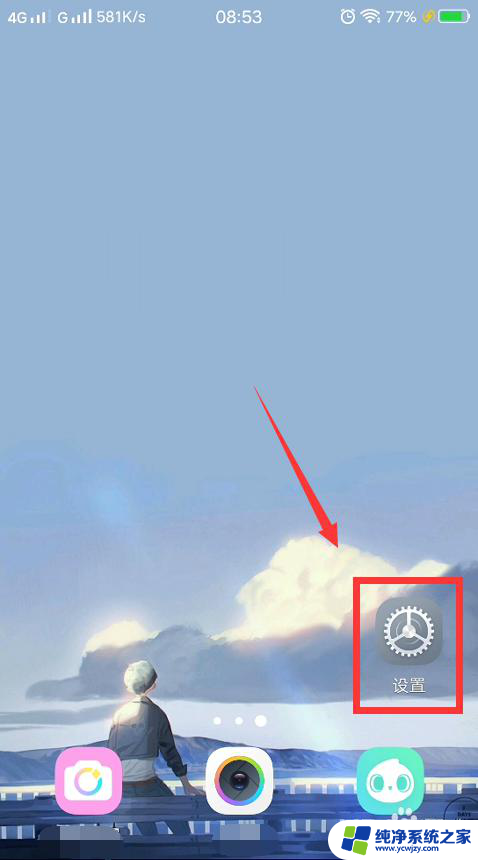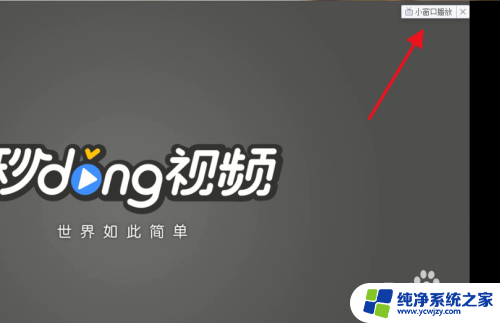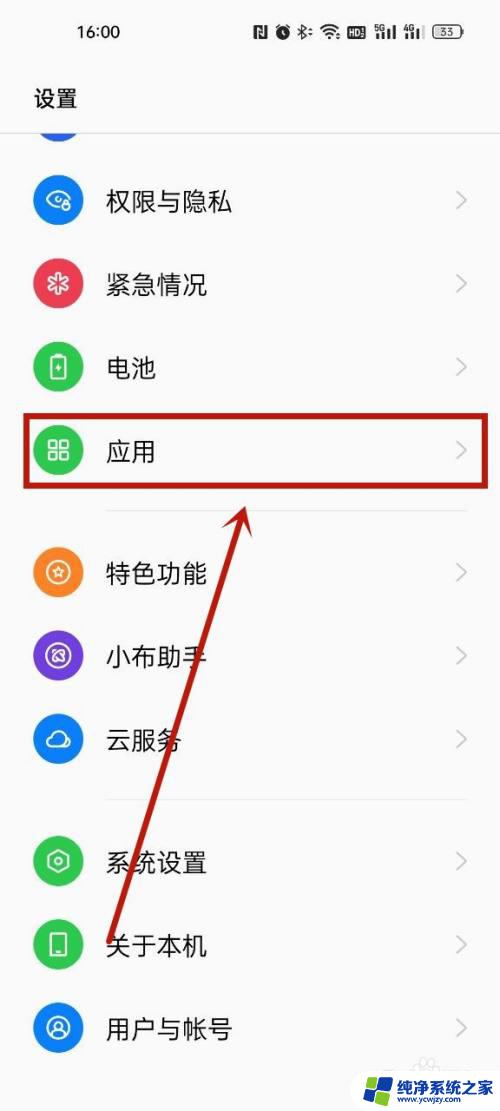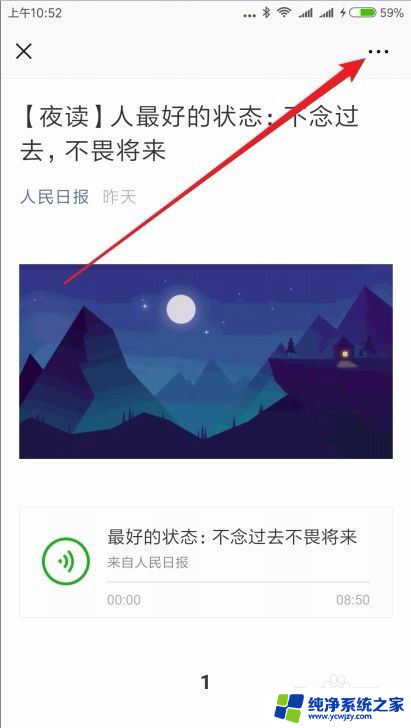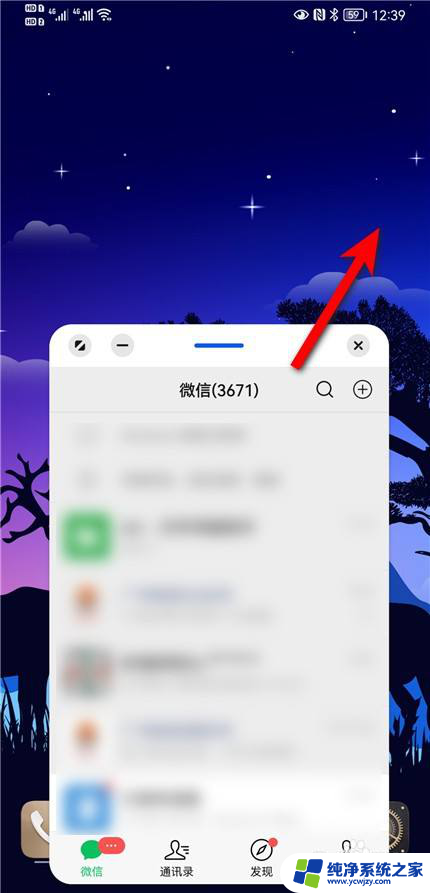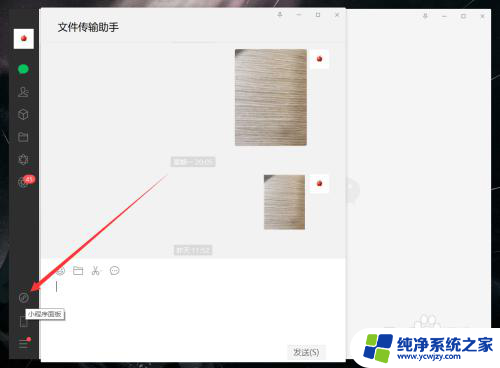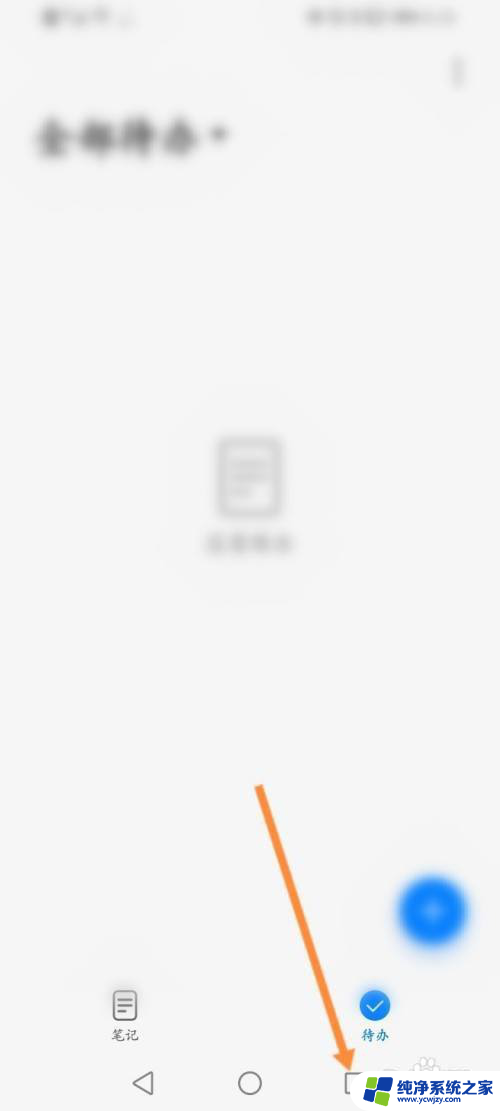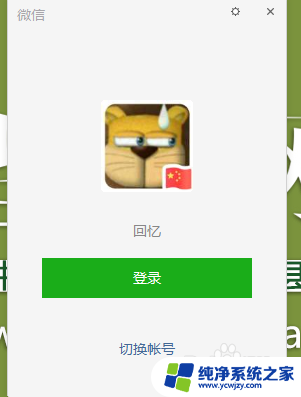微信出现小窗口怎么关闭 怎样关闭微信小窗口
更新时间:2023-10-16 10:49:29作者:yang
微信出现小窗口怎么关闭,微信作为一款广受欢迎的社交软件,一直以来都为我们提供了许多便利和乐趣,有时候在使用微信过程中,我们可能会遇到一些小问题,比如微信突然出现了小窗口,这就让人感到困扰。我们应该如何关闭微信小窗口呢?在本文中我们将会介绍几种简单有效的方法,帮助大家解决这个问题。不管是在工作还是娱乐中,让我们一起来了解如何关闭微信小窗口,让微信使用更加顺畅吧!
步骤如下:
1.首先,我们需要在手机的桌面中找到“设置”选项。点击进入设置界面。
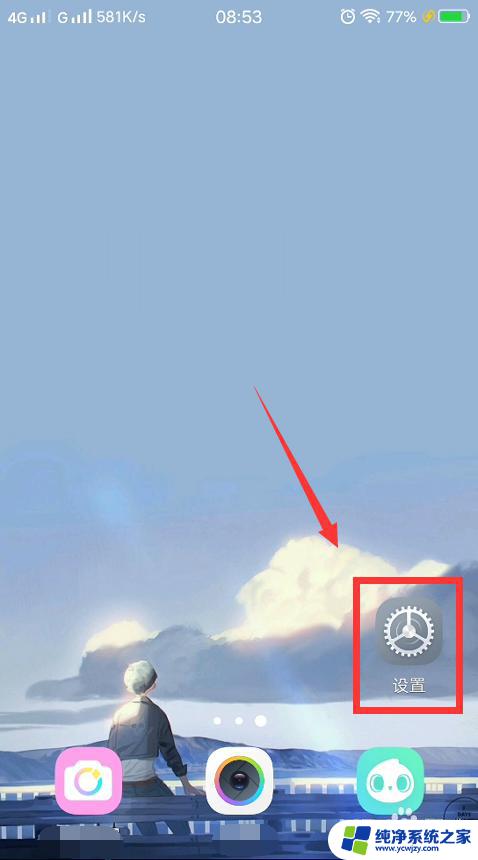
2.在设置界面中,我们找到“更多设置”选项卡,点击进入选项卡界面。
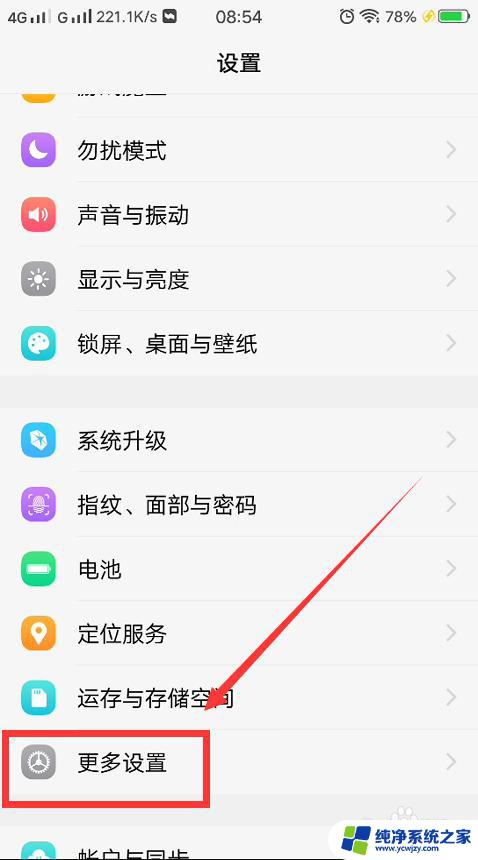
3.然后,在弹出的界面中找到“权限管理”选项,点击进入选项界面。
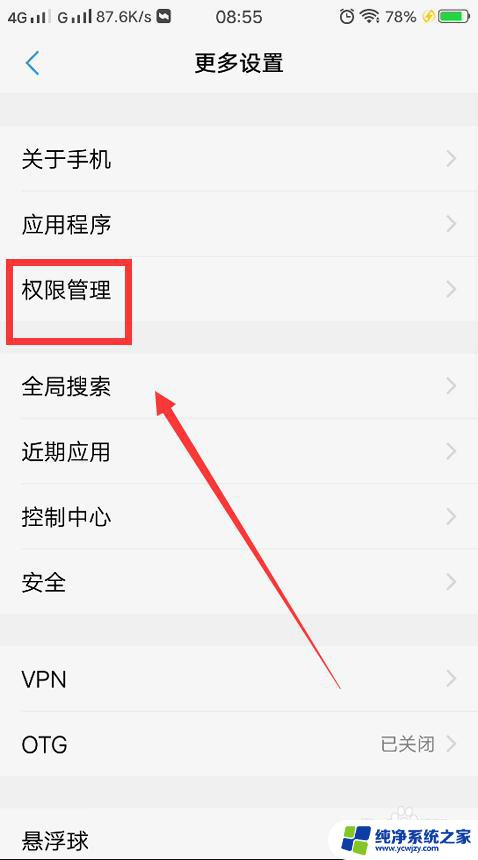
4.接着,我们单击“权限”按钮。切换到权限管理界面,并找到“悬浮窗”按钮。
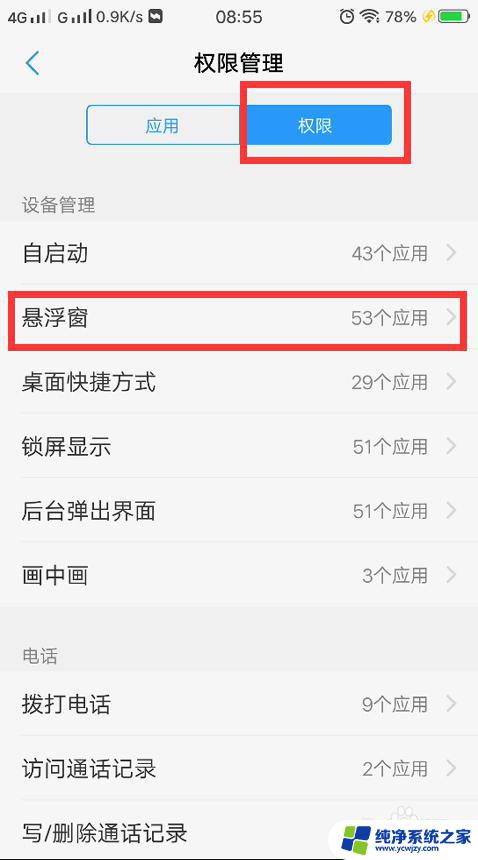
5.最后,我们在弹出的界面中找到“微信”的悬浮窗权限选项。我们将开关关闭即可。
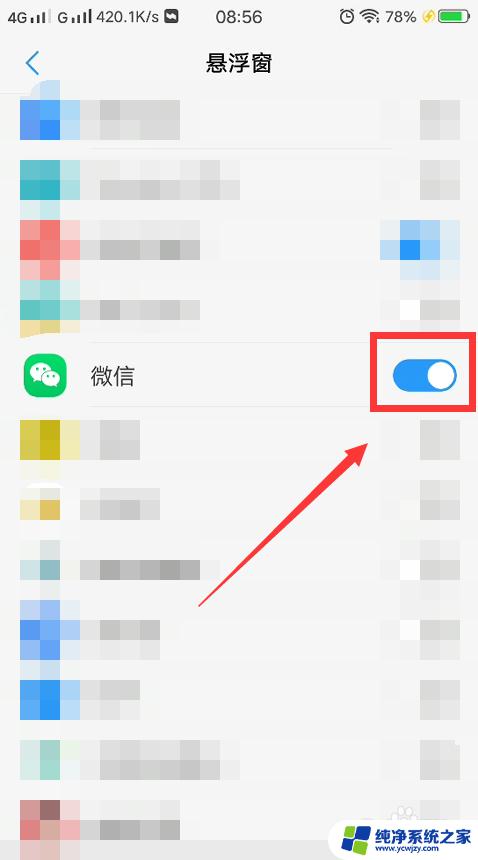
以上是如何关闭微信小窗口的全部内容,如果您还不了解,可以按照小编的方法操作,希望这篇文章能够帮助到您。